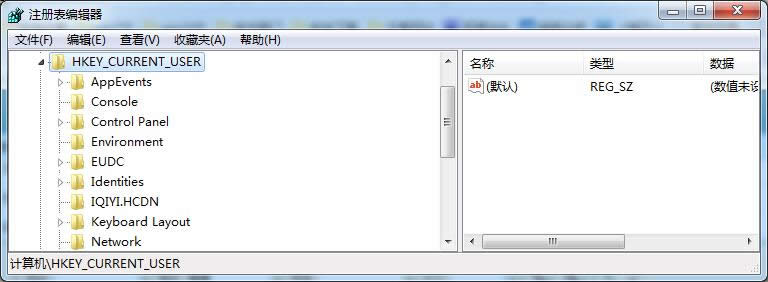| Windows 7,中文名稱視窗7,是由微軟公司(Microsoft)開發(fā)的操作系統(tǒng),內(nèi)核版本號為Windows NT 6.1。Windows 7可供家庭及商業(yè)工作環(huán)境:筆記本電腦 、平板電腦 、多媒體中心等使用。Windows 7可供選擇的版本有:入門版(Starter)、家庭普通版(Home Basic)、家庭高級版(Home Premium)、專業(yè)版(Professional)、企業(yè)版(Enterprise)(非零售)、旗艦版(Ultimate)。 現(xiàn)在是快節(jié)奏的社會,生活和學習都是要講求效率的,玩電腦也不例外,今天小編就給大家介紹一下如何提高Win7 64位旗艦版使用效率,這里給大家著重介紹一些Win7 64位小技巧。
Windows鍵 + 空格鍵“Space”
[作用]:透明化所有窗口,快速查看桌面(并不切換)
win+空格
Windows鍵 + D
[作用]:最小化所有窗口,并切換到桌面,再次按又重新打開剛才的所有窗口
win+d
[小結(jié)]:這個功能在以前的系統(tǒng)里是都有的,只不過Win7 64位旗艦版的顯示桌面放到了任務欄的右下角了(就是最右邊的那個長方形小條)。
啟動欄中的程序,按照數(shù)字排序打開相應程序
[快捷鍵]:win+數(shù)字(1-9)
Combine Taskbar Icons 合并任務欄圖標
如果你打開了很多窗口或者程序, 工具欄的空間可能不夠用, 所以你需要像是XP,vista的那樣合并他們。 方法, 右鍵單擊開始按鈕, 選屬性--任務欄 選擇 "在任務欄滿時分組"。
Burn Images 鏡像刻錄
我們都有過在windows下進行鏡像刻錄的困擾,因為他本沒這功能,所以必須擁有一個獨立的刻錄軟件。隨著windows7的到來,這些問題都不復存在了。 我們所有需要做的僅僅是雙擊 ISO鏡像 并且 燒錄進你光驅(qū)中的CD或者DVD中。
Background Photo Slideshow 幻燈片播放桌面背景圖片
如果你像我一樣懶或者無聊,那么你會去時常的更換你的桌面背景,這浪費了很多時間。 現(xiàn)在你不需要再這么做了,因為你可以設置幻燈式播放了。 右鍵單擊桌面--個性化設置--桌面背景 并且按住 CTRL的同時選擇圖片。 然后你可以選擇播放圖片的時間間隔和選擇隨機播放還是連續(xù)播放。
Desktop Magnifier 桌面放大鏡
按 WIN+ 加號或者減號來進行放大或者縮小。 你可以縮放桌面上的任何地方,你還可以配置你的放大鏡。 你能選擇反相顏色,跟隨鼠標指針, 跟隨鍵盤焦點或者文本的輸入點。
在你的電腦上搜索任何東西
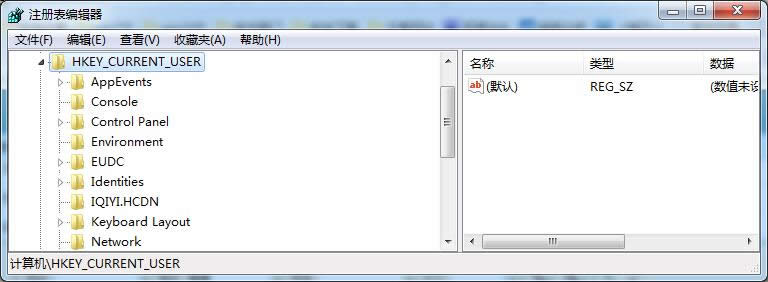
Win7 64位旗艦版給你提供了搜索包括那些你不知道的在內(nèi)的所有類型文件的可能性,它會在你遇到麻煩的時候給你提供幫助。 盡管它不被推薦使用,因為這真的是比普通的搜索要慢很多。 你可以嘗試一下,打開Windows資源管理器,選擇工具——文件夾選項——查看 選擇嘗試搜索未知類型文件。 如果你不再需要它的時候別忘把它關了以提高搜素速度。
windows 7 的設計主要圍繞五個重點——針對筆記本電腦的特有設計;基于應用服務的設計;用戶的個性化;視聽娛樂的優(yōu)化;用戶易用性的新引擎。 跳躍列表,系統(tǒng)故障快速修復等,這些新功能令Windows 7成為最易用的Windows。
|